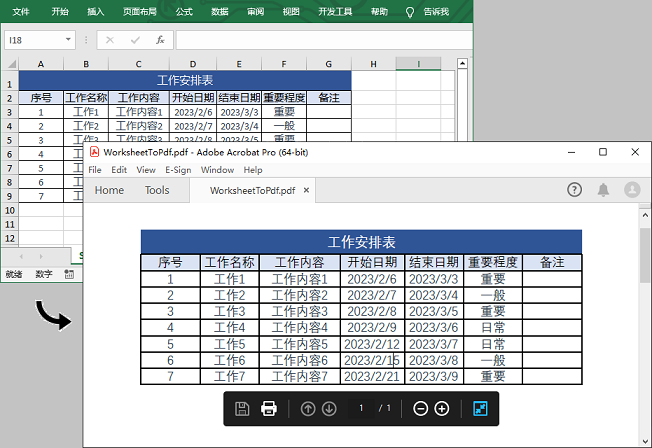前言
日常处理 PDF 文档时,我们时常会遇到页面颠倒、很难正常阅读或打印的情况。 在这种情况下,我们可以通过旋转页面来调整文档的方向。旋转时,也可以根据具体情况,选择顺时针或逆时针旋转特定的角度,以使页面内容更加清晰可读或适应特定的显示需求。这一功能可以通过PDF处理工具或者库来实现。这里我将介绍如何使用PDF库在Python平台上旋转文档页面。
所需工具:
这个程序库支持在Python平台上创建,编辑或者转换PDF文档。目前官方页面上的代码教程还不算完善,如果需要其他代码示例的话,建议直接下载产品查看。
准备工作:
首先,我们需要在Visual Studio Code中安装需要使用到的库和plum-dispatch v1.7.4。 在这之前请先确认是否已经安装Python。若已安装,可以直接进行以下步骤:
- 打开VS Code,在中搜索到Python并安装。
- 依次选择Explorer - NO FOLRDER OPENED- Open Folder
- 选择一个文件夹,然后在里面新建一个“ .py ”文件。
- 创建后,点击Terminal- New Terminal
- 输入下面的命令即可成功安装。
- pip install Spire.PDF*
参考代码
from spire.pdf.common import *
from spire.pdf import *
#创建PdfDocument对象
pdf = PdfDocument()
#读取PDF文档
pdf.LoadFromFile("C:/Users/Administrator/Desktop/Sample.pdf")
#遍历文档中的所有页面
for i in range(pdf.Pages.Count):
page = pdf.Pages.get_Item(i)
#获取原有页面的旋转角度
rotation = int(page.Rotation.value)
#在原有基础上顺时针旋转页面180度
rotation += int(PdfPageRotateAngle.RotateAngle180.value)
page.Rotation = PdfPageRotateAngle(rotation)
#保存结果文档
pdf.SaveToFile("C:/Users/Administrator/Desktop/Result.pdf")
pdf.Close()代码说明
- 上述代码中,首先创建一个 PdfDocument 对象并加载一个PDF文档。
- 然后循环遍历所有页面。
- 通过 PdfPageBase.Rotation.value 属性获取页面的原始旋转角度。
- 在原有基础上更改角度并应用新的旋转角度到所有页面中。
- 最后,保存结果文档。
运行以上代码的话,所有页面都将被旋转。 如果您只想旋转特定页面,则可以先获取指定页面,再更改旋转角度。 此时就不需要循环遍历所有页面。下面是参考代码片段(这里的参数从0开始):
#获取指定页面
page = pdf.Pages[0]效果图: